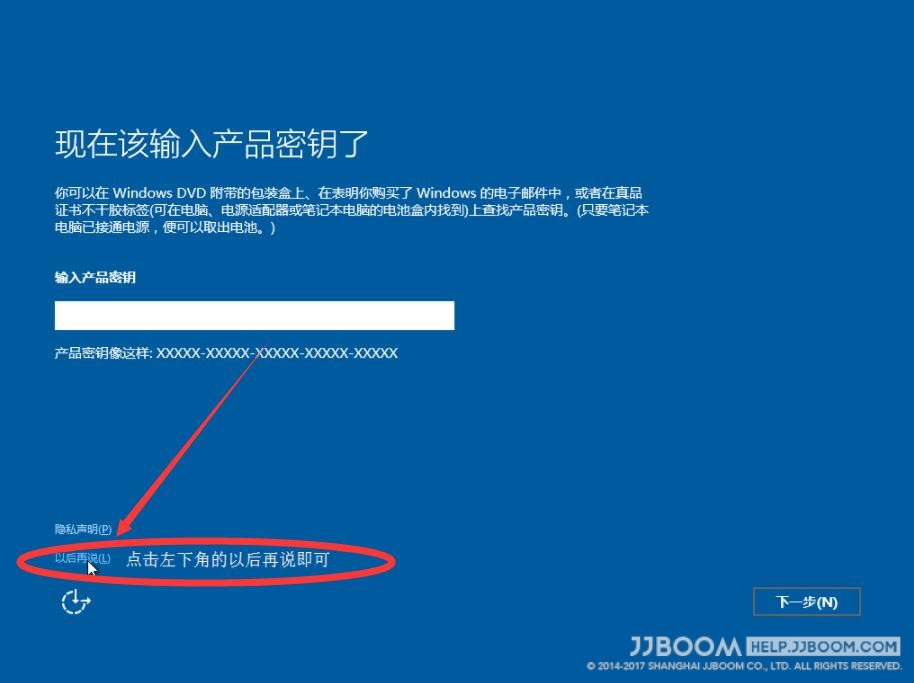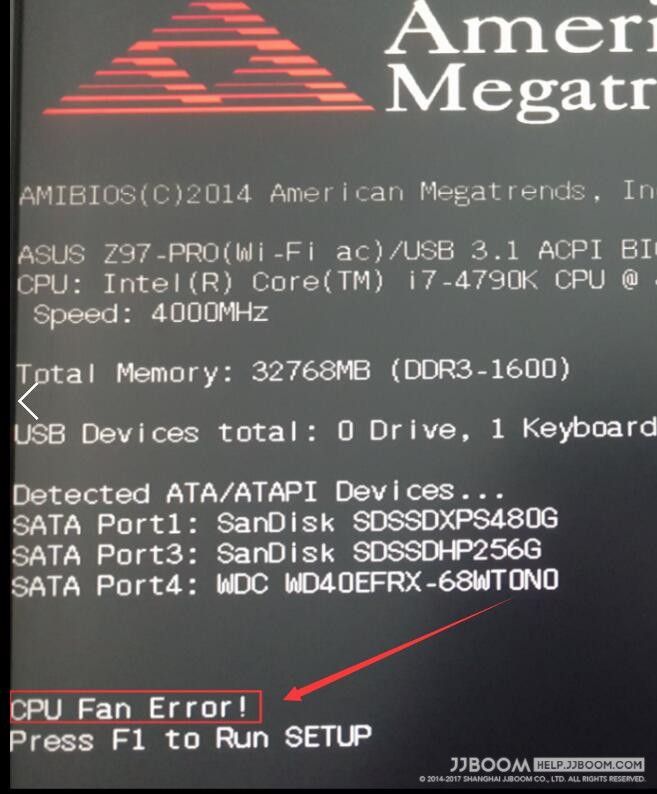欢迎
感谢您在JJBOOM购买了新电脑,为了让您从收到包裹到顺利开机之间更加顺利,我们制作了这样一段视频,希望能提升您的购机体验。
视频说明
如果无法正确播放视频,请点这里跳到腾讯视频观看。
常见问题
顺丰分为小件线路(骑电瓶车送)和大件线路(面包车送),有时顺丰的网点,会把电脑主机判断为大件,开面包车为您送过来;所以会造成电脑主机先到,附件盒后到的情况。
电源线没意外的话会在机箱内,打开机箱侧板就应该能找到。如果没有,请查检随主机一起发过来的附件盒。
部分显卡型号的HDMI和DP接口会配有防尘塞,向外拔出即可

大部分高端显示器上,侧面或背面或接口处,有集成USB HUB功能,这样你就可以把鼠标/U盾之类的直接插显示器上,方便使用,不需要弯腰插;
使用包装中的USB线,一头插在显示器的USB口上,一头插在电脑后部的蓝色USB接口上,只要显示器是亮着的,其USB HUB即可工作。
因为市场上DP线品质良莠不齐,某些DP线的金属头部分会比标准要长,只需要确认DP线插入后,插头上的按钮已卡死即可。
因为显卡只是三点固定,并非完全水平,加上运输过程中的颠簸,从机箱正后方看,会发现这样的情况。
如果DP头能顺利插入,则不需要管。如果不能,或强迫证的话,请打开侧板,使用螺丝刀,将显卡的固定螺丝拧松,用手将显卡扶到水平位置,再拧紧即可。(虽然过几个月还是会慢慢变歪)
JJBOOM不卖盗版系统,预先安装的均为未激活的Windows 10,第一次开机会提示您输入Windows产品密钥,可以直接点左下角的“以后再说”。
– 若有购买正版windows10需求可以参考正版Windows 10购买方法
没有安装无线网卡的天线,可参照视频教程安装好天线,天线在附件盒里面。
- 右下角的网络图标若显示为红叉,说明本机的网络并未跟上一级(路由器)连通,则应该检查网线和网线连接的情况。
- 若为黄色感叹号,则说明跟上级网络(路由器)已连通,但是因为某些原因无法连接到互联网,此时请尝试:1.确认电脑的网线已插入,网口的灯是亮起状态。确认无线网卡已拧上。2.重启路由器和光猫,重新获取DNS和IP地址。3.路由器是否有MAC地址绑定等安全设置?是否有手工分配IP导致的冲突?4.检查路由器到外网的网线、光纤、电话线的链接是否正常。5.检查是否按时缴纳网络费用。
通常来说,是正常情况。 因为显卡并非四角都有固定,而是三角固定,而显卡本身重量又很大,所以会导致显卡一角会略下垂一些,请不用担心。
新机器需要更新Windows系统补丁,一但联网,Win10会在后台自动下载并安装系统补丁。
建议到手后,先联网把所有的系统补丁安装好,再开始游戏。否则一边游戏一边更新系统,电脑会比较卡。
请参考这里
请注意,HDMI 1.4标准无法支持4K分辨率下@60Hz的刷新率,请使用DP线。
- 检查系统是否设置成静音了。
- 检查音频接线是否正确。
- 检查音箱是否连接电源,开关是否有开启,是否设置成了正确的输入源。
- 查看声卡驱动中,设备类型是否正确。重新拔插接线后一般会弹出选择对话框,选择正确即可。
- 若使用USB耳机、独立声卡或者显示器自带的扬声器,往往需要选择默认播放设备,方法是:右键点击Windows任务栏右下角的音量小喇叭,选择播放设备。根据设备名称选择对应的设备,点击下方的设为默认值。

最后,友情提醒: